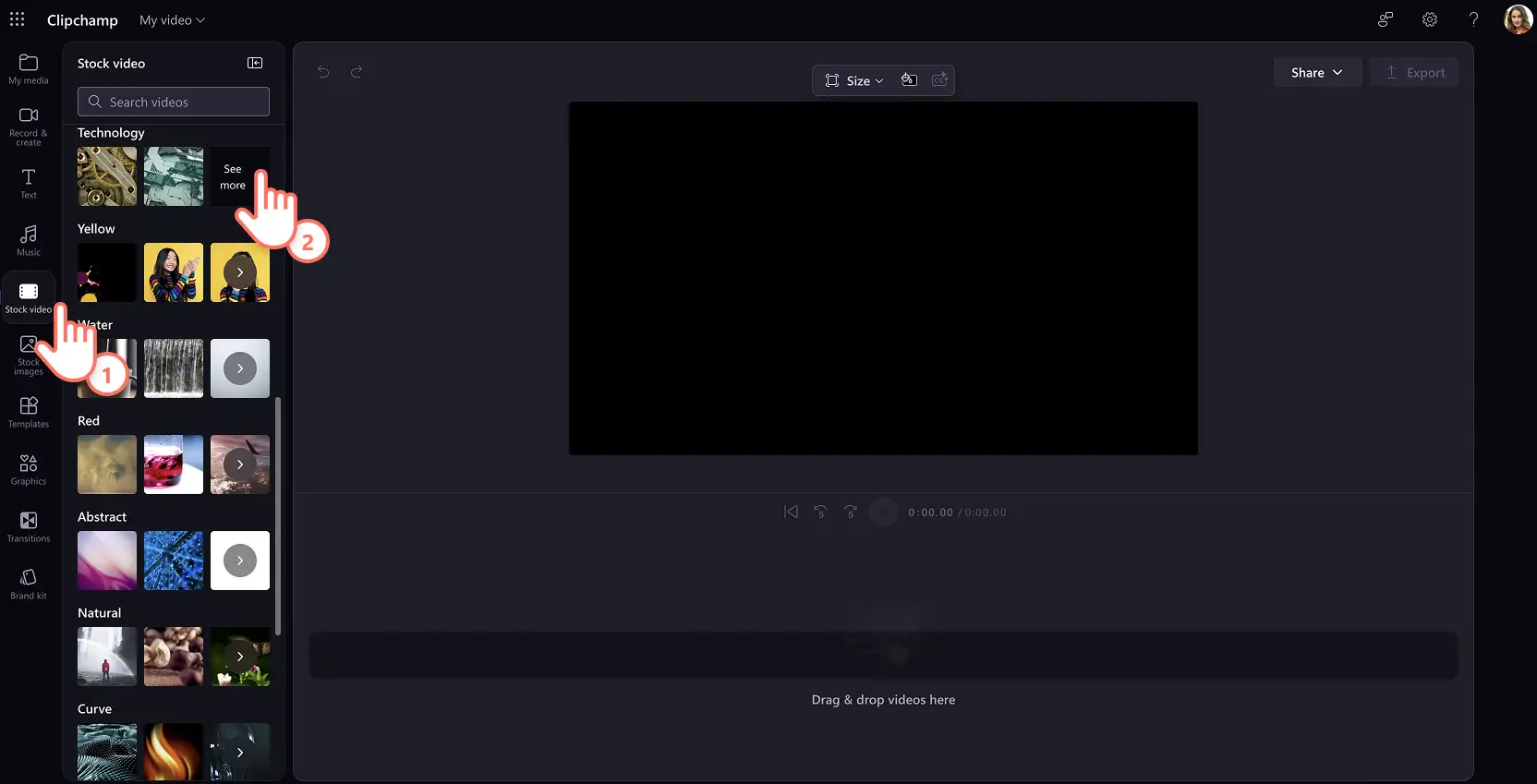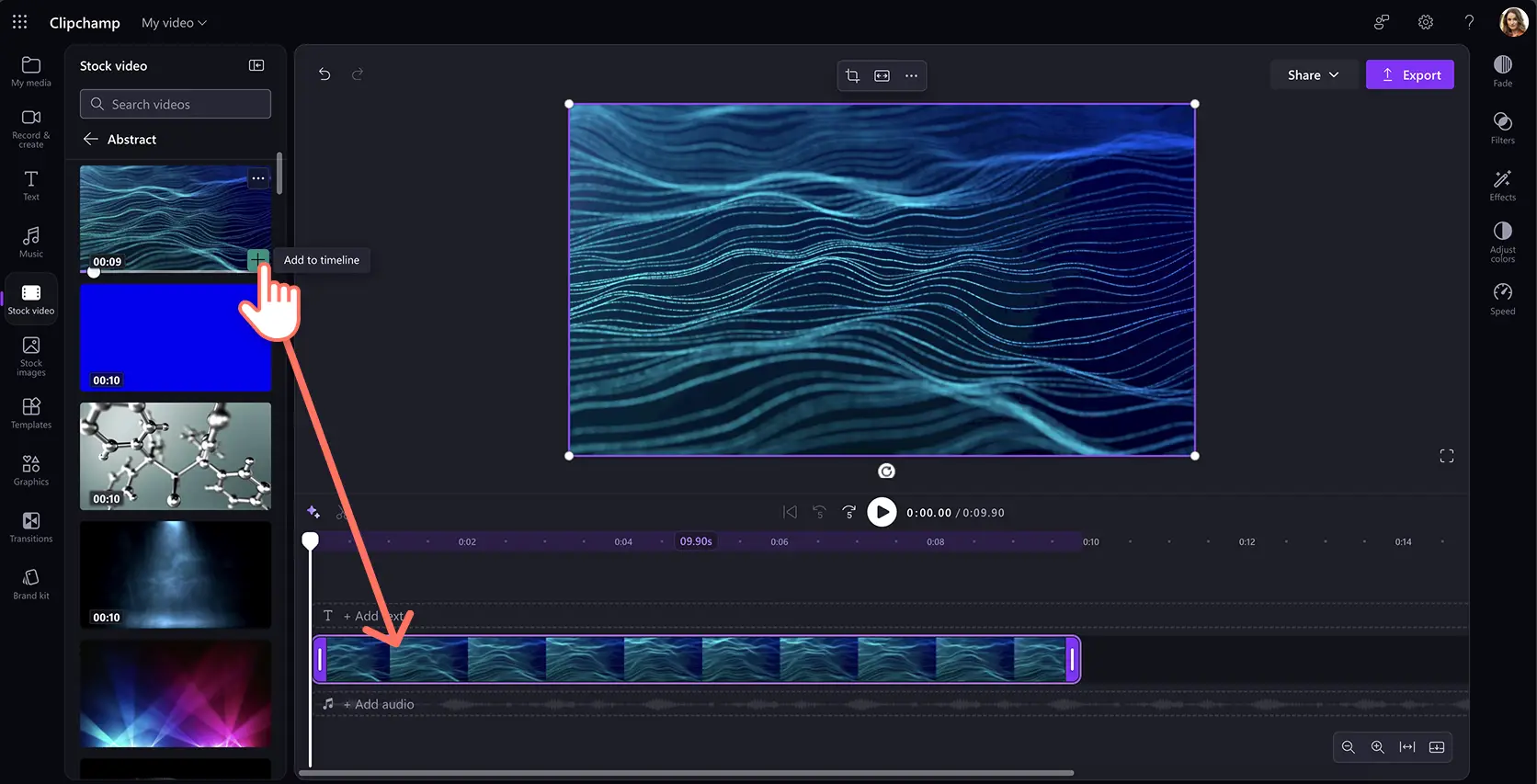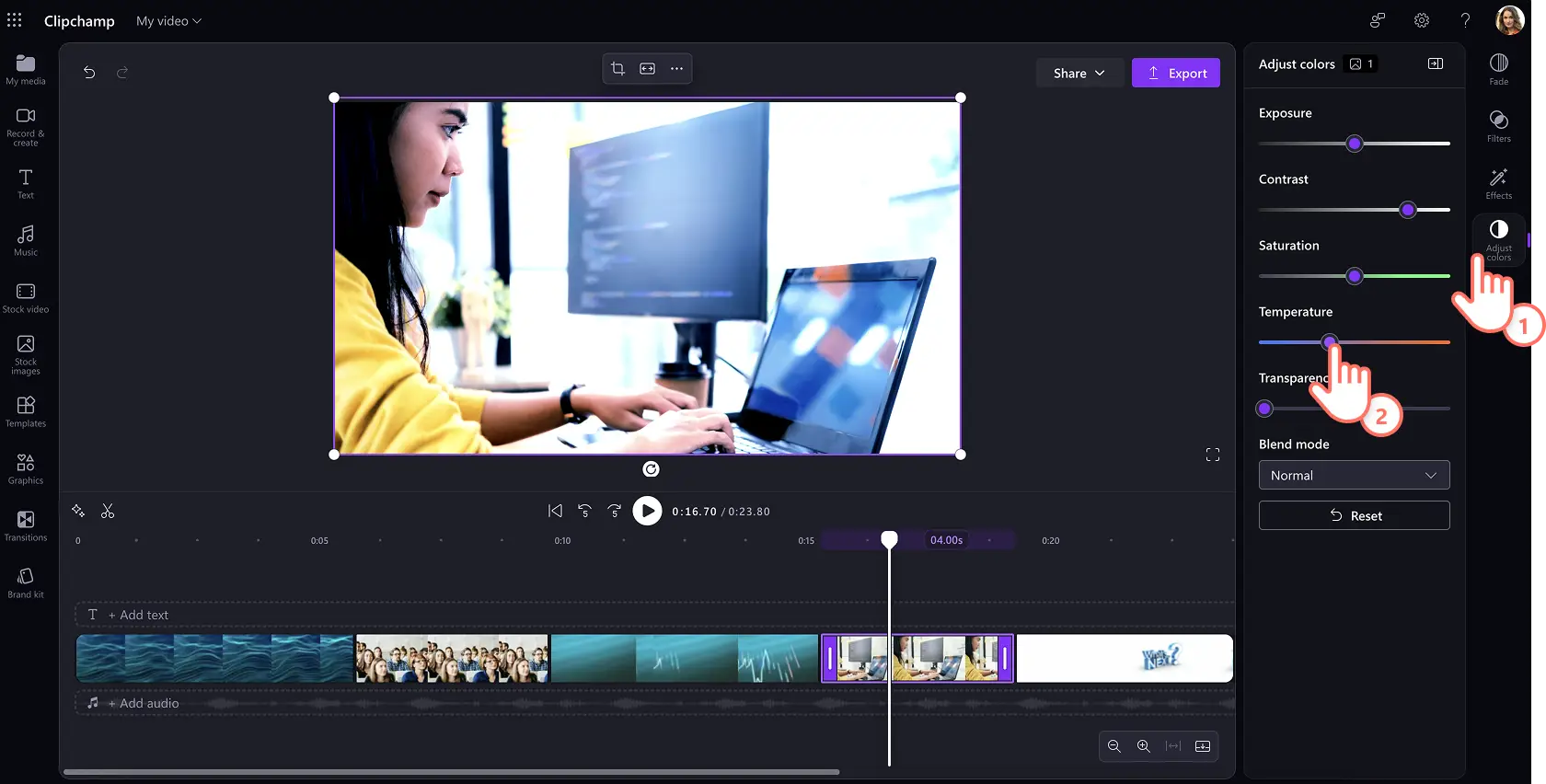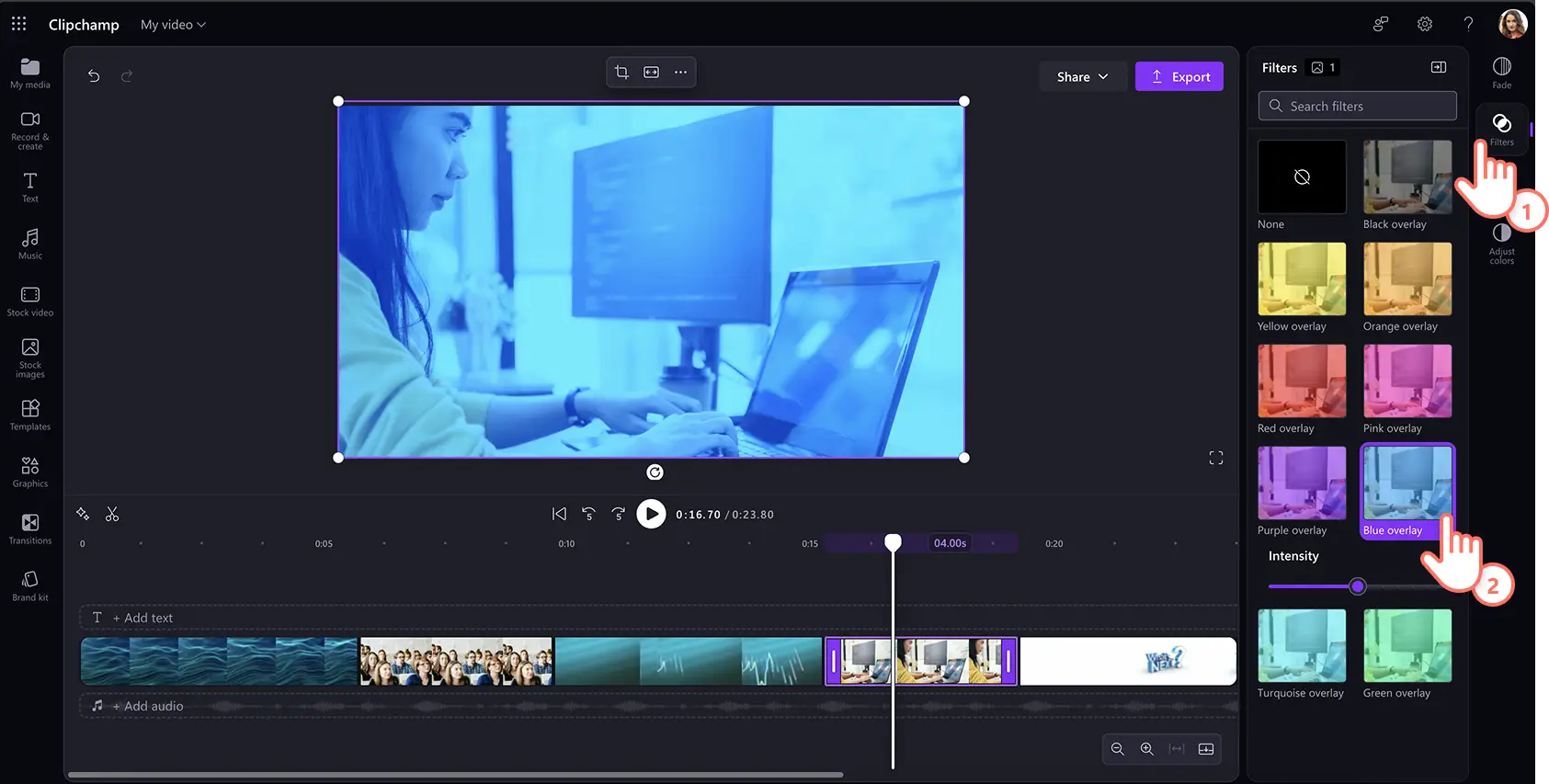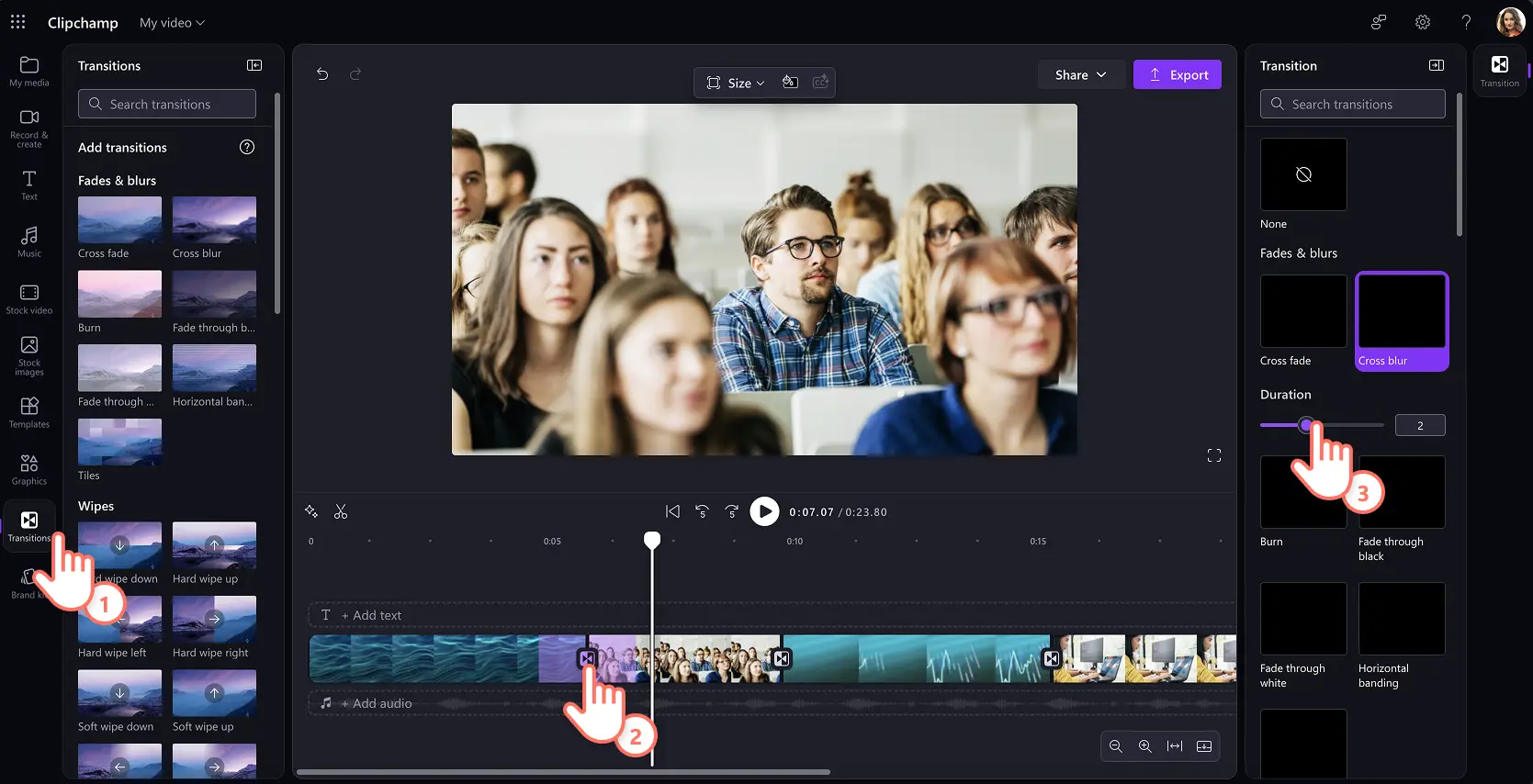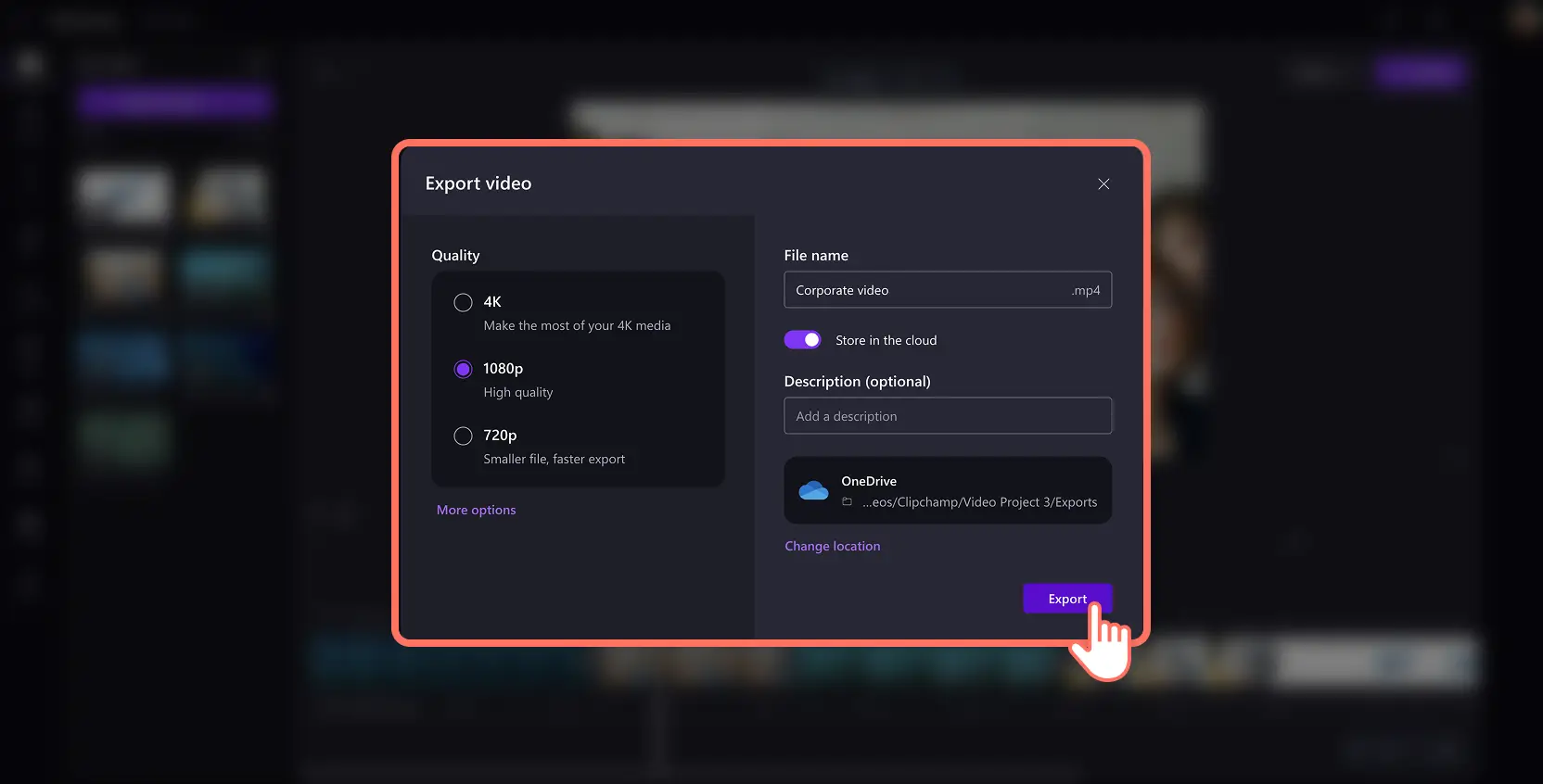Goed om te weten: De screenshots in dit artikel zijn gemaakt in Clipchamp voor werkaccounts. Dezelfde principes zijn van toepassing op Clipchamp voor schoolaccounts. De zelfstudies voor een persoonlijk Clipchamp-account kunnen verschillen. Meer informatie.
Op deze pagina
Video's maken op het werk kan de manier waarop je een product promoot, communiceert met medewerkers, verkoopt aan klanten en meer transformeren.
Nu kun je impactvolle bedrijfsvideo's maken zonder dat je beeldmateriaal nodig hebt om mee te beginnen.Toegang tot een uitgebreide bibliotheek met auteursrechtvrije stockvideo's, stockafbeeldingen en muziek die is samengesteld om je te helpen boeiende werkvideo's te maken.De royaltyvrije stockbibliotheek is goedgekeurd voor commercieel gebruik, zodat je zonder beperkingen video's kunt maken en delen met Clipchamp voor werk.
Aan de slag met het maken van impactvolle trainingen, demo-video's, video-presentaties en meer.Leer hoe je een video kunt creëren met stockmedia en ontdek de beste stockcollecties die zijn samengesteld om je videobewerking op het werk gemakkelijker te maken.
Royaltyvrije stock toevoegen aan video's
Stap 1. Selecteer stockvideo's en afbeeldingen
We raden aan om een videoscript of storyboard te maken om je te helpen ideeën te bedenken voor wat je in je bedrijfsvideo wilt laten zien.Zodra je de scène-eisen van je video begrijpt, klik je op het tabblad stockvideo in de werkbalk.Blader door de themacollecties of zoek naar een genre, esthetiek of branche met gebruik van de zoektermen in de zoekbalk.
Klik op de +-knop wanneer je een geschikte stockvideo hebt gevonden of sleep deze naar de tijdlijn om je professionele video te maken.
Stap 2. Pas kleuren aan en voeg effecten toe
Verfijn de uitstraling van je stockassets met de kleurinstellingen of door een filter of effect te kiezen.Pas de uitstraling van het beeldmateriaal en de afbeeldingen aan zodat ze overeenkomen met de richtlijnen van je merk, kleurenschema's en meer.Navigeer naar het tabblad kleuren aanpassen op het eigenschappenpaneel en gebruik de schuifregelaars om de contrast, temperatuur, transparantie en andere videoversterker-instellingen te wijzigen.
Je kunt ook een unieke video-filter maken die een gedurfde gekleurde overlay op je stockmedia toepast.
Tot slot kun je ook je stockmedia animeren met een effect.Bijvoorbeeld, het langzame zoom-effect kan beweging en betrokkenheid in afbeeldingen creëren, terwijl het groen scherm-effect je videobackground kan verwijderen wanneer je facecam opneemt.
Een ander geweldig effect voor video-editing voor werk is het vervagingseffect, dat belangrijke details zoals inloggegevens en wachtwoorden kan verbergen, terwijl je een venster of demo-video opneemt.
Stap 3. Overgangen toevoegen
Als je bedrijfsvideo meerdere stockvideo's en afbeeldingen bevat, overweeg dan om soepele scèneovergangen toe te voegen voor een gepolijst effect. Kies het tabblad voor overgangen op de werkbalk en sleep een overgang tussen twee clips naar de tijdlijn. Je kunt overgangen bewerken en verwijderen op het tabblad Overgangen in het eigenschappenpaneel.
Stap 4. Je video opslaan
Bekijk je video door deze af te spelen met de afspeelknop.Wanneer je klaar bent om op te slaan, klik je op de exportknop en volg je de aanwijzingen.
Kies een videoresolutie-optie zoals 1080p HD, geef je video een naam, voeg een videobeschrijving toe om je collega's context te geven over je video wanneer je deze deelt.Selecteer ten slotte de OneDrive-werkmap waarin je je video wilt opslaan.
5 essentiële videocolllecties om geweldige werkvideo's te maken
Abstracte verzameling
Vind een reeks opvallende abstracte animaties met levendige lichten en rustgevende patronen in deze collectie.Het is een geweldige keuze voor video-achtergronden om je merklogo toe te voegen voor je merkintro en outro, of om een stemnarratie in een trainingsvideo te benadrukken.
Verzameling Technologie
Verken IT- en software-symbolen, bewerkbare computer- en mobiele apparaatsjablonen, beveiligingsanimaties en meer in deze collectie.Dergelijke stockvideo's kunnen trainingsvideo's en nieuwe productdemovideo's aanvullen en technologische voordelen in werkvideo's laten zien.
Verzameling natuur
Bekijk deze verzameling om prachtige bergen, bloemen, rivieren en meer milieuvriendelijke visuals te vinden.Gebruik deze om mindfulness-video's voor het werk te maken, of om aankomende werkuitjes en teamactiviteiten buiten het kantoor te promoten.
Nieuwe verzameling
Deze collectie is een eclectische mix van de nieuwste toevoegingen aan de stockbibliotheek in Clipchamp—je weet nooit wat je zult vinden.Blader door trendy stockvideo's in b-roll-stijl om gaten in je tijdlijn op te vullen.
Curve verzameling
Golven en curves zijn essentieel voor bedrijfsvideo's!Ontdek een reeks spiralen, cirkels of golven in geanimeerde stockvideo's die kunnen dienen als achtergronden voor logo's, lange teksten, overgangsdia's en meer.
3 populaire verzamelingen met afbeeldingen om werkvideo's te verbeteren
Bedrijfsverzameling
Vind alledaagse kantoortaferelen, zoals professionals die samenwerken, collega's die elkaar waarderen, vergaderingen, discussies en meer.Gebruik deze voor je interne communicatiew video's zoals onboarding van medewerkers en cultuurvideo's, of in uitnodigingen voor kantoor evenementen.
Innovatieverzameling
Breng nieuwe ideeën naar voren of vraag je team om te brainstormen via je video met inspirerende visuals uit de innovatieverzameling.Voeg een leuke afbeelding van een gloeilamp toe, of andere symbolische representaties om de Q&A-sectie van je video in te leiden, of om je team in het echte leven aan het denken te zetten.
Verzameling creativiteit
Verken een reeks artistieke scènes zoals schilderen, pottenbakken, dansen en meer in deze verzameling creativiteit.Deze verzameling is een must-have voor HR-teams om werkevenementen buiten kantoor te promoten, of andere video's die creativiteit in je organisatie bevorderen.
Nu je hebt geleerd hoe je het meeste uit de stockmediatheek kunt halen, leer je enkele ideeën voor bedrijfsvideo's om te beginnen met bewerken, of hoe je een aangepast videosjabloon kunt maken dat je team in staat stelt om video's met je merk te maken.
Ga aan de slag met het maken van bedrijfsvideo's met Clipchamp of download de Microsoft Clipchamp-app voor Windows.
Frequently asked questions
Can I add multiple videos and images for free?
Combine as many video clips and images you need to tell your story with video with Clipchamp. You can arrange stock media to create a montage video, and even add clips side by side in the same frame as a video overlay.
How to create picture-in-picture effect?
Use the picture-in-picture button shortcut in Clipchamp by clicking on the three dots button on the floating toolbar. Next, choose the placement such as top left, bottom right, among others. This layout is perfect to place webcam recordings on top of stock media, making it essential for product demo videos, training videos, and more work video formats.
Alternatively, you can drag and drop your media on top of the stage and position it wherever you want for a more creative effect.
Is all my stock footage copyright free and royalty-free?
The stock videos, images, and graphics available in Clipchamp are copyright free and can be added to work videos without any credits or royalties needed. Make sure you’re on a license plan that allows you to access the full stock media library so you can bring your video ideas to life.
Can I use stock footage in commercial videos?
If you're on a license plan that includes access to stock media, you can incorporate stock assets for commercial as well as non-commercial purposes. Learn more about terms of use.